
A biblioteca chamada amtlib.dll é um dos componentes do programa Adobe Photoshop e o erro no qual esse arquivo aparece, se manifesta ao tentar iniciar o Photoshop. A razão para sua aparência é danificar a biblioteca devido às ações do antivírus ou falha de software. A mais característica da manifestação do problema para versões tópicas do Windows, começando com o Windows 7.
Método 1: Carregamento manual amtlib.dll em uma pasta com um programa
Às vezes, não há possibilidade de reinstalar o aplicativo, bem como um método com um software adicional. Nesse caso, você pode encontrar a biblioteca que falta na internet (por exemplo, download em nosso site) e copie-a manualmente para a pasta com o programa.
- Encontre e baixe amtlib.dll em um lugar arbitrário no seu computador.
- Na área de trabalho, encontre o rótulo do Photoshop. Tendo encontrado, clique no botão direito do mouse e selecione a "localização do arquivo" no menu de contexto.
- A pasta de recursos do programa é aberta. Nele e coloque um arquivo DLL previamente carregado, por exemplo, arrastando.
- Para proteger o resultado, faça um reinício de PC, após o que tentar executar o programa - com uma alta probabilidade de probabilidade, um erro não irá mais incomodá-lo.
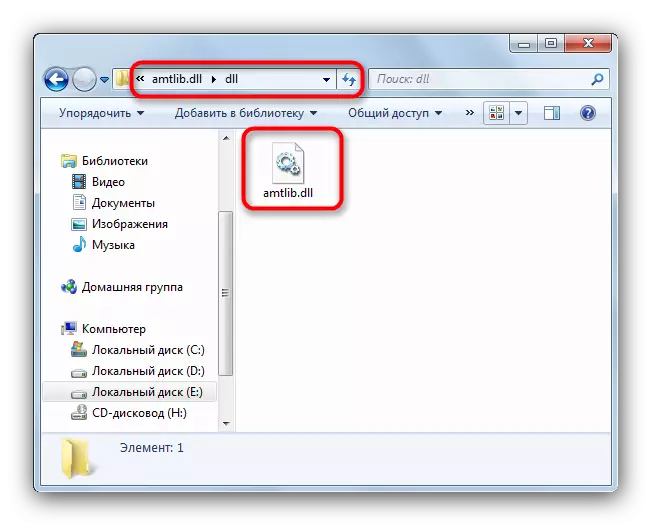
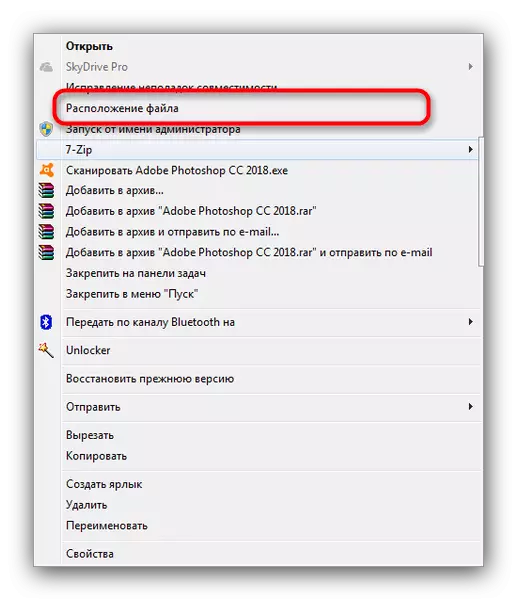
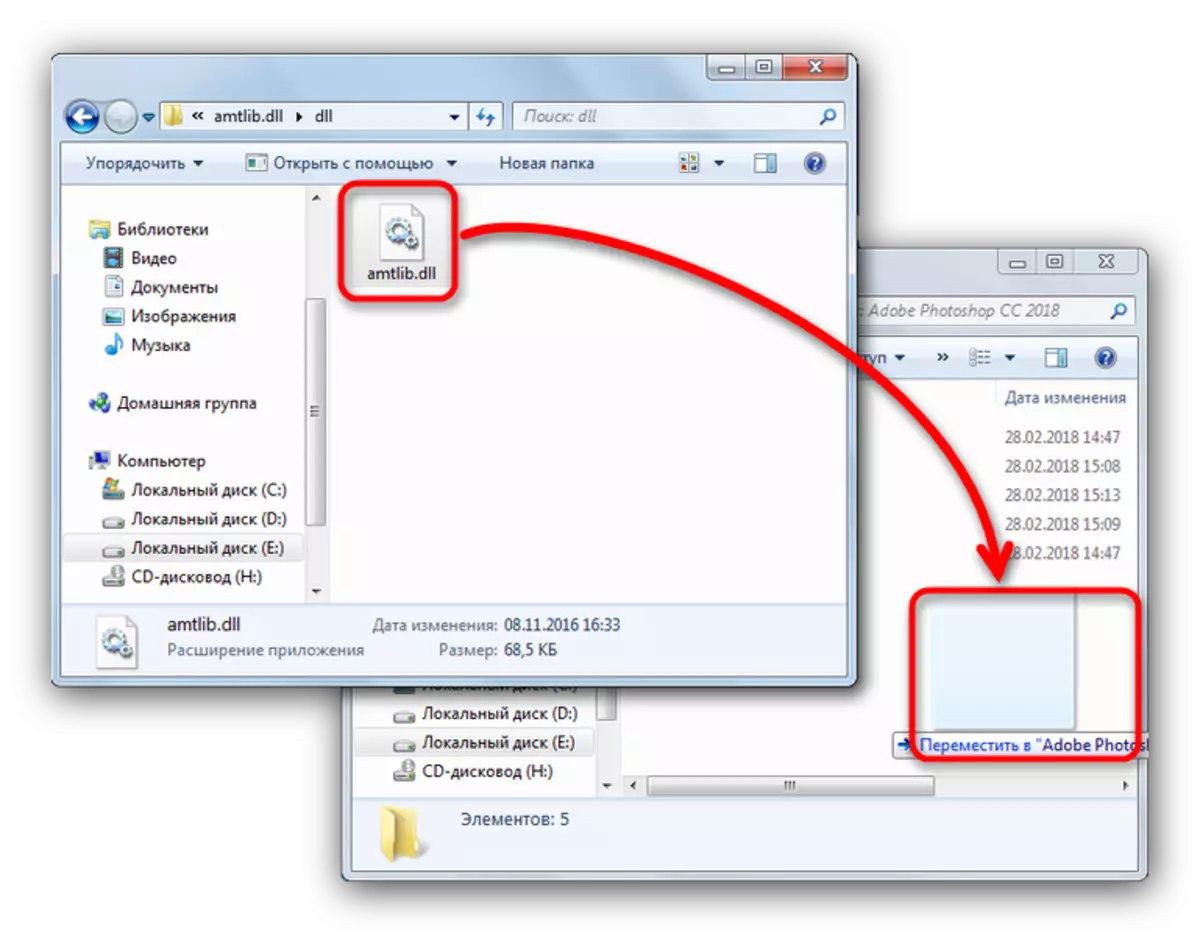
Método 2: reinstalar o Photoshop
O arquivo amtlib.dll refere-se a componentes do software de proteção digital da Adobe e é responsável por comunicar o programa com o servidor de licenças. O antivírus pode perceber essa atividade como uma tentativa de ataque, como resultado de bloquear o arquivo e colocá-lo em quarentena. Portanto, antes de reinstalar o programa, verifique a quarentena do seu antivírus e, se necessário, restaure a biblioteca remota e adicione-a a exceções.
Consulte Mais informação:
Como restaurar arquivos de quarentena
Adicionando arquivos e programas para excluir antivírus
Se as ações do software protetor aqui, com nada mais provável, a falha do programa aleatória danificou a biblioteca especificada. A única solução neste caso é reinstalar o Adobe Photoshop.
- Exclua o programa de qualquer maneira aceitável para você. Como alternativa, você pode usar os métodos descritos neste artigo.
- Deslize o procedimento para limpar o registro de registros desatualizados. Você pode usar programas especializados como o CCleaner.
Lição: Limpeza do registro usando o CCleaner
- Instale o programa novamente, seguindo estritamente as instruções do instalador, após o qual você reinicia o PC.
Sujeito a um seguinte seguinte, o algoritmo acima do problema será eliminado.
Em conclusão, vamos lembrá-lo da importância de usar apenas software licenciado - neste caso, a probabilidade da aparência deste e de outros problemas está se esforçando para zero.
